스마트폰이 대중화되면서 집 전화를 쓰거나, 공중전화를 찾아다니는 일 없이 누구라도 어디에서든 편하게 전화나 문자 메시지를 보낼 수 있게 되었습니다. 이와 함께 스마트폰이 등장하기 전에는 지나가는 사람에게 시간을 물어보거나, 시간을 확인하기 위해 시계가 있는 곳을 찾아다니는 일 또한 거의 없어졌습니다. 스마트폰에서 언제라도 시간을 확인할 수 있기 때문입니다.
이렇게 스마트폰에 표시되는 시각은 기본적으로 12시간 기준입니다. 낮 2시라고 하면 14시가 아닌 오후 2시로 표시되는 것입니다. 하지만 24시간 기준으로 시각이 표시되는 것에 익숙한 사람들은 이렇게 12시간 기준으로 표시되는 형태가 어색할 수도 있습니다. 특히 군대에서는 전시 등에서 무전을 할 때 시간을 헷갈리지 않기 위해서 기본적으로 24시간 형식을 사용하기 때문에 현재 군 복무를 하고 있거나, 군대에서 오랫동안 근무를 한 경험이 있는 사람들에게는 스마트폰으로 시간을 볼 때도 24시간 형식이 편할 것입니다.
그래서 이 글 아래에서는 삼성 갤럭시 기준, 스마트폰 시간 표시를 24시간 기준으로 변경하는 방법에 대해서 자세하게 알아보고자 합니다.
목차
[갤럭시] 시계 24시간 12시간 형식 표시 설정 방법
[갤럭시] 초간단 누끼따기 방법
[갤럭시] 스마트폰 화면 녹화하는 방법
[갤럭시] 이미지에서 텍스트 추출하는 방법
------------------------------------------------------------------------------------------------------------------------------------
먼저 스마트폰 기본 앱인 [설정]으로 들어가서 [일반] 메뉴를 찾아 선택합니다. 아래 예시 상에는 설정 문구 바로 아래 있는 것처럼 편집되었지만, 화면을 한참 스크롤 해서 내려가야 찾을 수 있으니 참고 바랍니다.
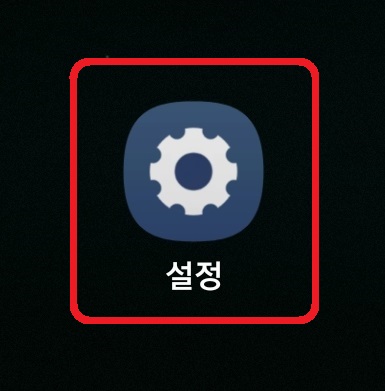

------------------------------------------------------------------------------------------------------------------------------------
설정의 일반 메뉴 화면 내에서 [날짜 및 시간] 옵션을 선택합니다. 날짜 및 시간 옵션 화면 내에 가장 아래에 위치한 설정인 [24시간 형식 사용] 우측 아이콘을 아래 이미지와 같이 활성화시켜주면 앞으로는 해당 스마트폰에 표시되는 모든 시간에 대해 24시간 형식이 적용되어 오후 5시는 17시, 오후 11시는 23시 등으로 표시됩니다.
스마트폰 홈 화면의 좌측 상단에 표시되는 시간뿐만 아니라, 잠금 화면 시계 등에도 모두 적용되니 24시간 형식 시간 표시가 익숙한 사람들에게는 이 기능이 유용하게 쓰일 수 있습니다. 이러한 24시간 표시 형식을 다시 12시간 표시 형식으로 바꾸고 싶다면 위 설정 순서를 똑같이 반복해서 [24시간 형식 사용] 우측 아이콘을 비활성화시켜주면 되겠습니다.



------------------------------------------------------------------------------------------------------------------------------------
갤럭시폰 초간단 누끼따기 방법
목차 누끼란? 갤럭시 핸드폰에서 누끼 따는 방법 갤럭시 핸드폰에서 다른 사진에 누끼 합성하는 방법 -------------------------------------------------------------------------------------------------------------------------
virturlity.tistory.com
[갤럭시] 스마트폰 화면 녹화하는 방법
목차 스마트폰(핸드폰) 화면 녹화하는 방법 [추가] PC(컴퓨터) 화면 녹화하는 방법 ------------------------------------------------------------------------------------------------------------------------------------ 삼성 갤럭
virturlity.tistory.com
[갤럭시 스마트폰] 이미지에서 텍스트 추출하는 방법
목차 [갤럭시 스마트폰] 이미지에 있는 글자를 텍스트 형태로 추출하는 방법 [갤럭시 스마트폰] 핸드폰 다양한 꿀팁 다른 글 보기 ------------------------------------------------------------------------------------
virturlity.tistory.com
'분류 전 글들' 카테고리의 다른 글
| [갤럭시] 차단 문자 확인 방법 (0) | 2024.03.15 |
|---|---|
| [갤럭시] 070 번호 스팸 차단 설정 방법 (0) | 2024.03.14 |
| [갤럭시] 빅스비 음성 변경 방법 (1) | 2024.03.12 |
| [카카오톡] 글자 크기 변경 방법 (0) | 2024.03.11 |
| [갤럭시] 직접 만든 소리를 문자 알림음 설정 방법 (0) | 2024.03.10 |
댓글